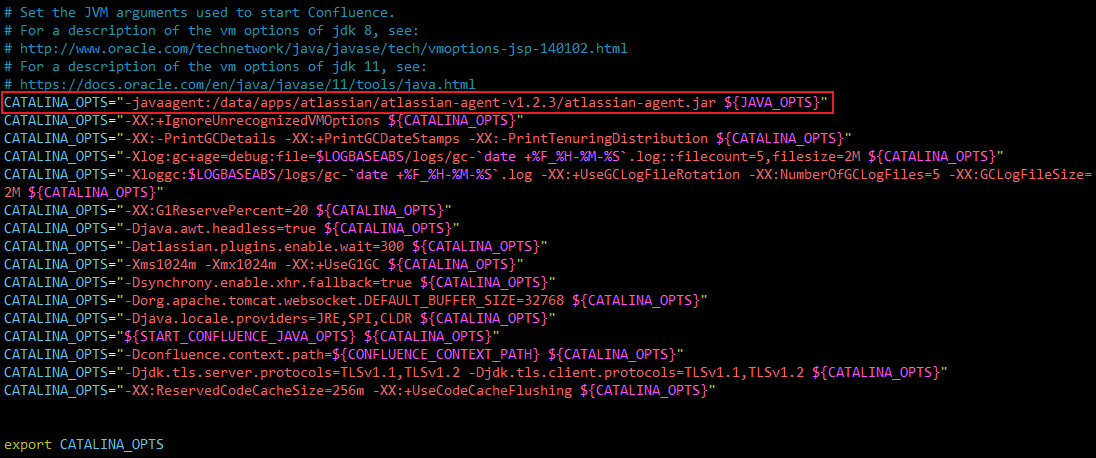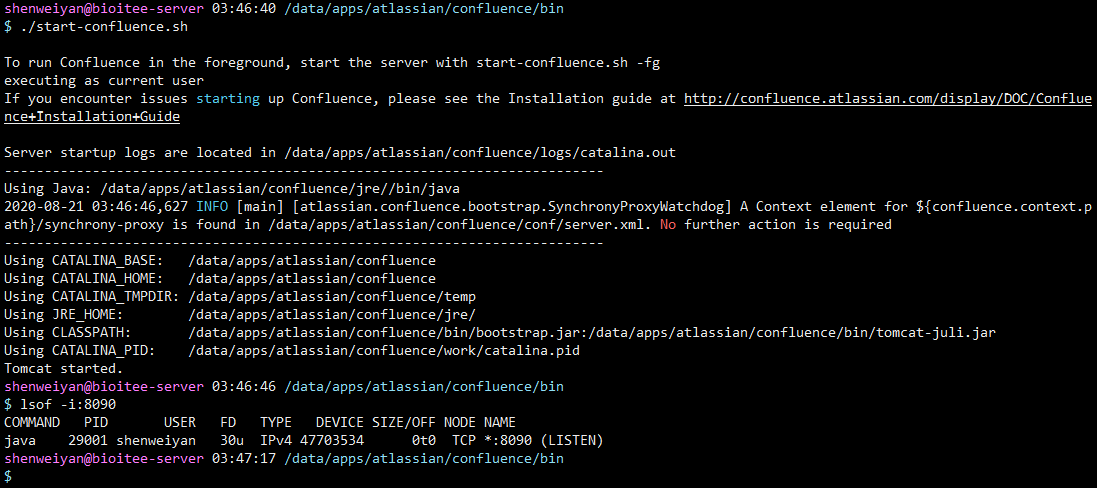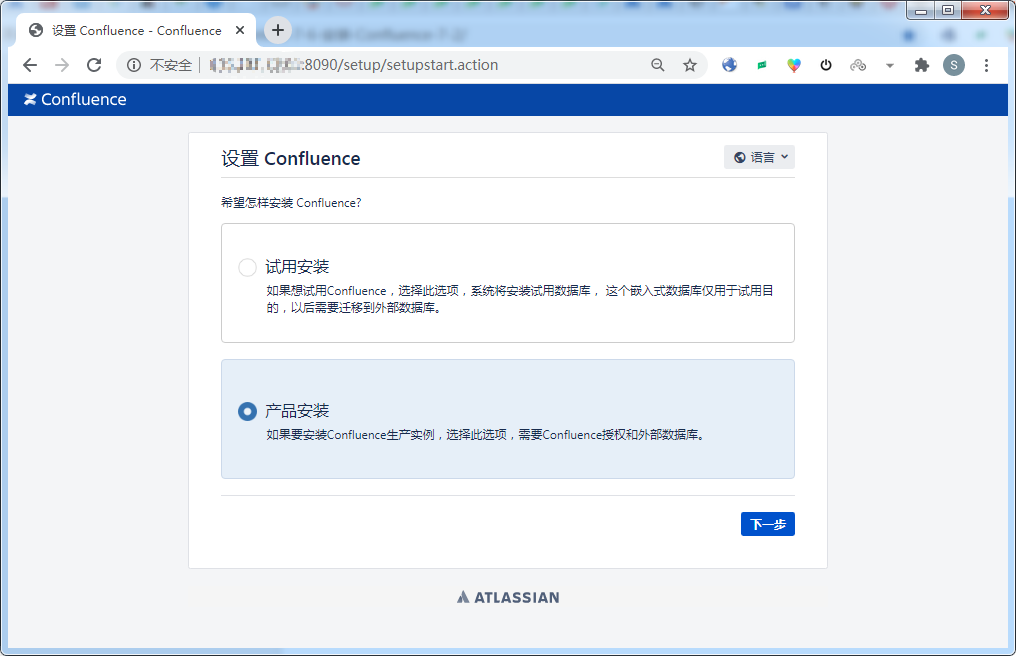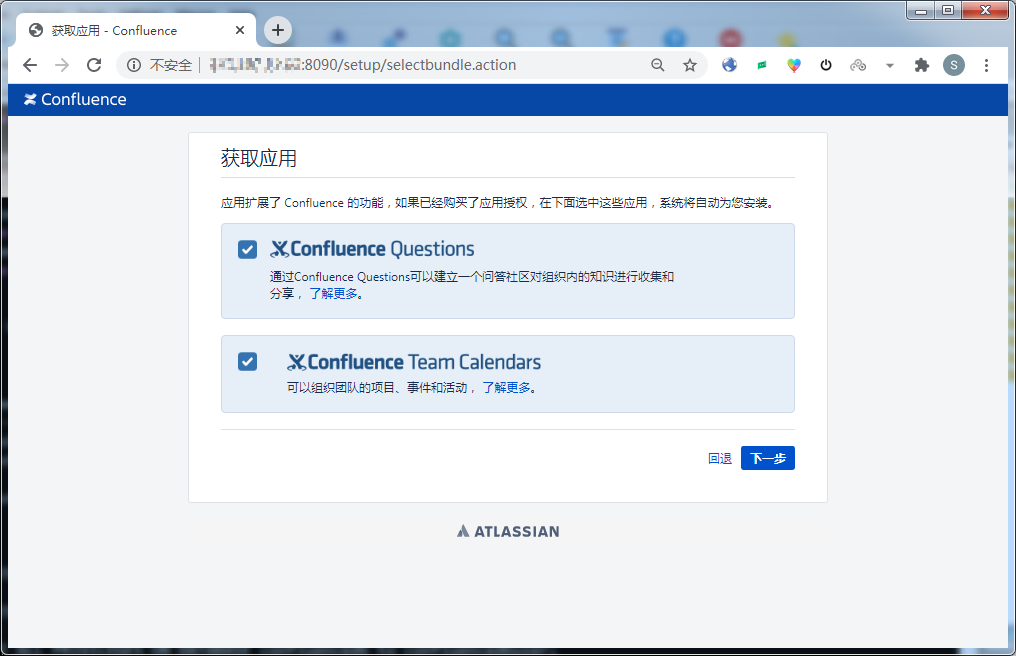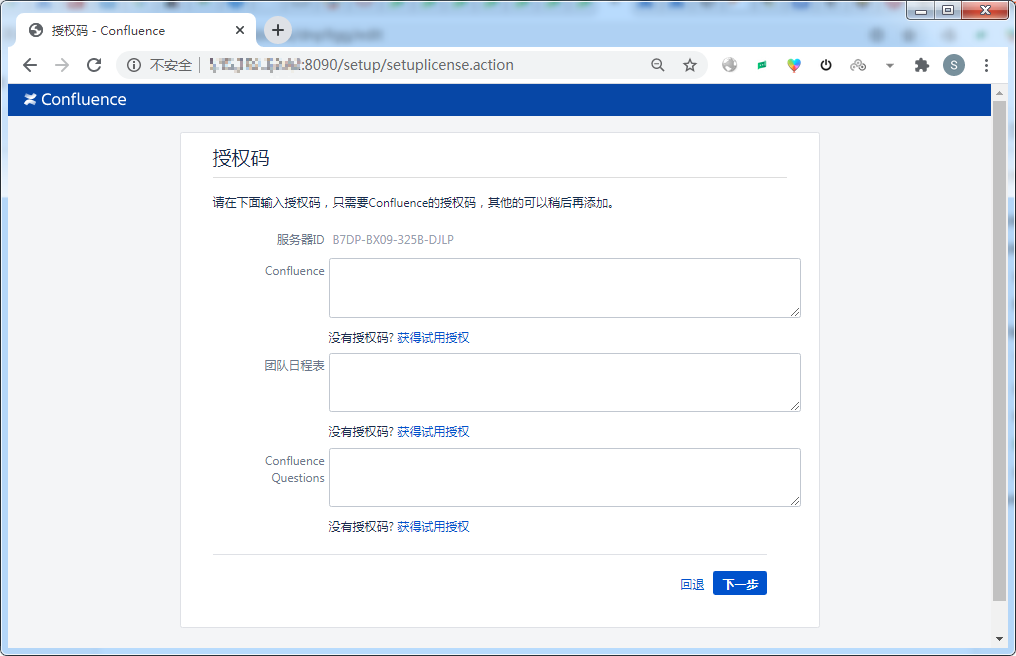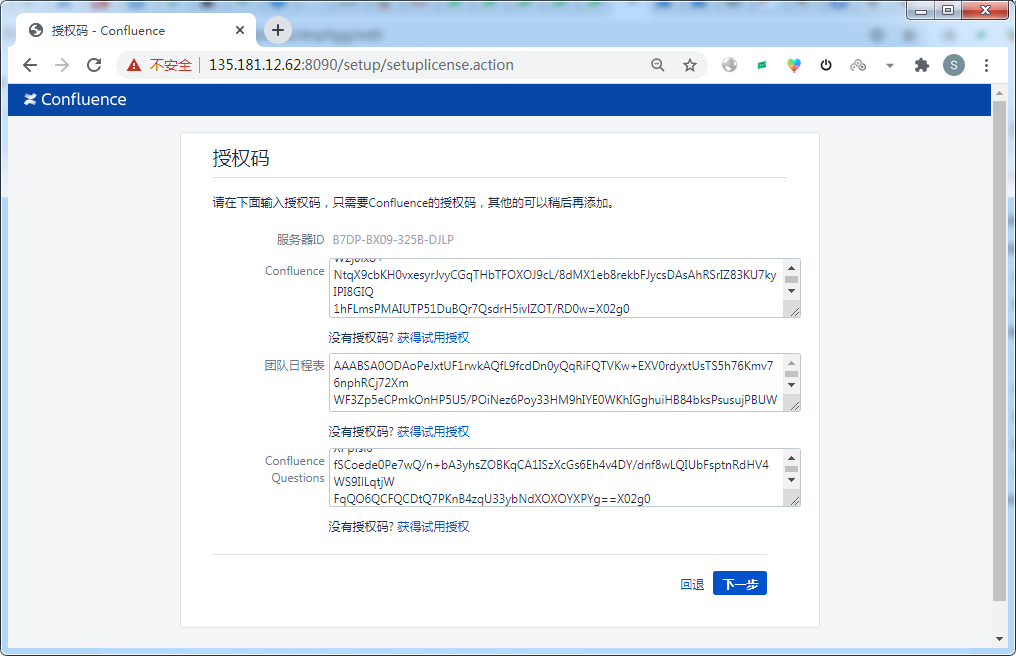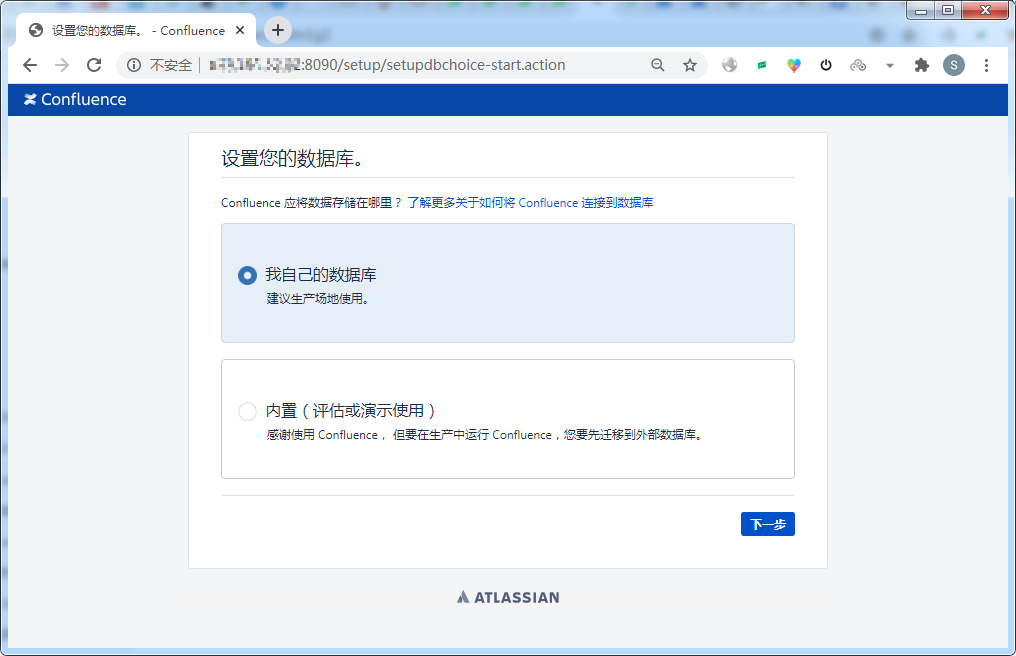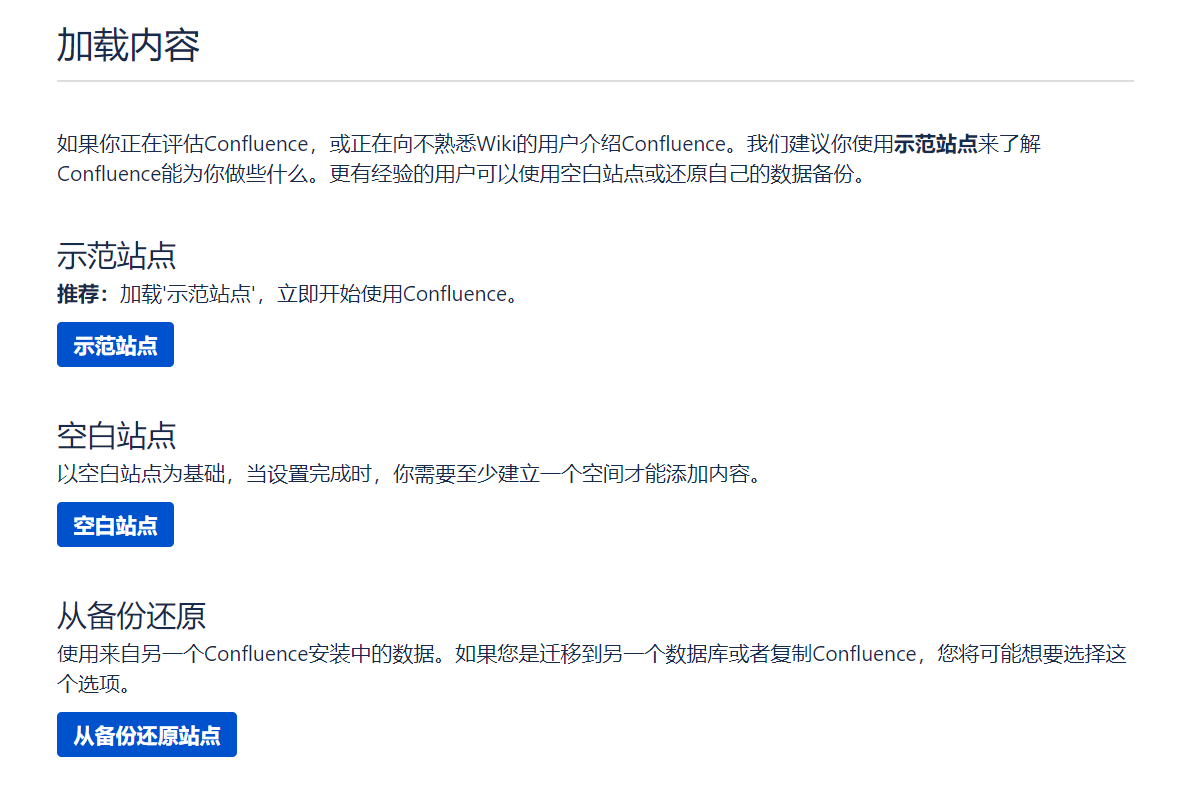一个小清新的知识管理和问题讨论平台
在《一个小团队使用的知识管理方案与工具》中我们介绍了一些 Confluence 的基本特性,今天我们来看看这个工具的一些安装部署问题。
1. Java 与 PostgreSQL 安装配置¶
1.1 Oracle Java JDK 8¶
https://www.oracle.com/java/technologies/javase/javase8u211-later-archive-downloads.html 注册一个 oracle 账号就行,需要的文件:jdk-8u251-linux-x64.tar.gz
- 创建目录,解压。
mkdir /usr/java
tar zvxf jdk-8u251-linux-x64.tar.gz -C /usr/java
- 环境配置,修改 \~/.bashrc(或者 /etc/profile)文件。
vim ~/.bashrc
- 添加以下内容。
export JAVA_HOME=/usr/java/jdk1.8.0_251
export PATH=$JAVA_HOME/bin:$PATH
export CLASSPATH=.:$JAVA_HOME/lib/dt.jar:$JAVA_HOME/lib/tools.jar
- 使环境变量生效。
source ~/.bashrc
- 检查配置是否成功。
$ java -version
java version "1.8.0_251"
Java(TM) SE Runtime Environment (build 1.8.0_251-b08)
Java HotSpot(TM) 64-Bit Server VM (build 25.251-b08, mixed mode)
1.2 PostgreSQL¶
PostgreSQL 是 Atlassian 官方推荐用于 Confluence 的数据库,接下来我们需要安装 PostgreSQL,并执行一些必要的设置。
1. 安装¶
Linux 下 PostgreSQL 数据库的安装请参考《Linux 下 PostgreSQL 源码编译安装》一文,这里不赘述。
2. 配置¶
创建用于 Confluence 的数据库。详细可以参考《How to install Confluence on Centos7 with PostgreSQ》。
$ sudo -u postgres -i
$ psql
psql (10.13)
Type "help" for help.
postgres=# CREATE USER confluencedbuser PASSWORD 'confluencedbpassword';
postgres=# CREATE DATABASE confluencedb WITH ENCODING 'UNICODE' LC_COLLATE 'C' LC_CTYPE 'C' TEMPLATE template0;
postgres=# GRANT ALL PRIVILEGES ON DATABASE confluencedb to confluencedbuser;
\q
-bash-4.2$ exit
2. 下载安装 Confluence¶
2.1 下载¶
$ mkdir /data/apps/atlassian
$ cd /data/apps/atlassian
$ wget https://product-downloads.atlassian.com/software/confluence/downloads/atlassian-confluence-7.2.1-x64.bin
2.2 安装¶
给 atlassian-confluence-7.2.1-x64.bin 添加可执行权限后进行安装。
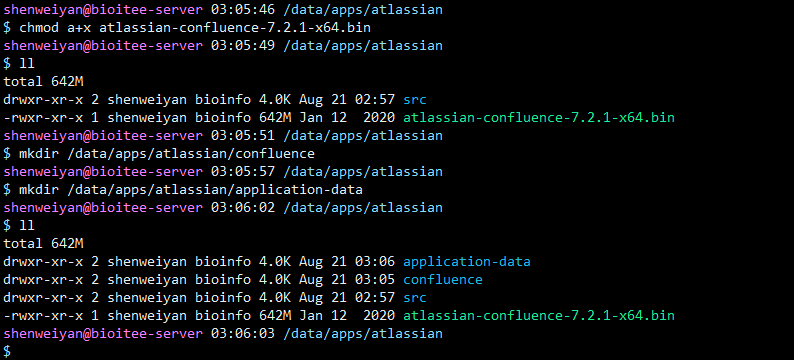
然后,执行 ./atlassian-confluence-7.2.1-x64.bin 安装,注意安装完成后先不要急着启动!!!
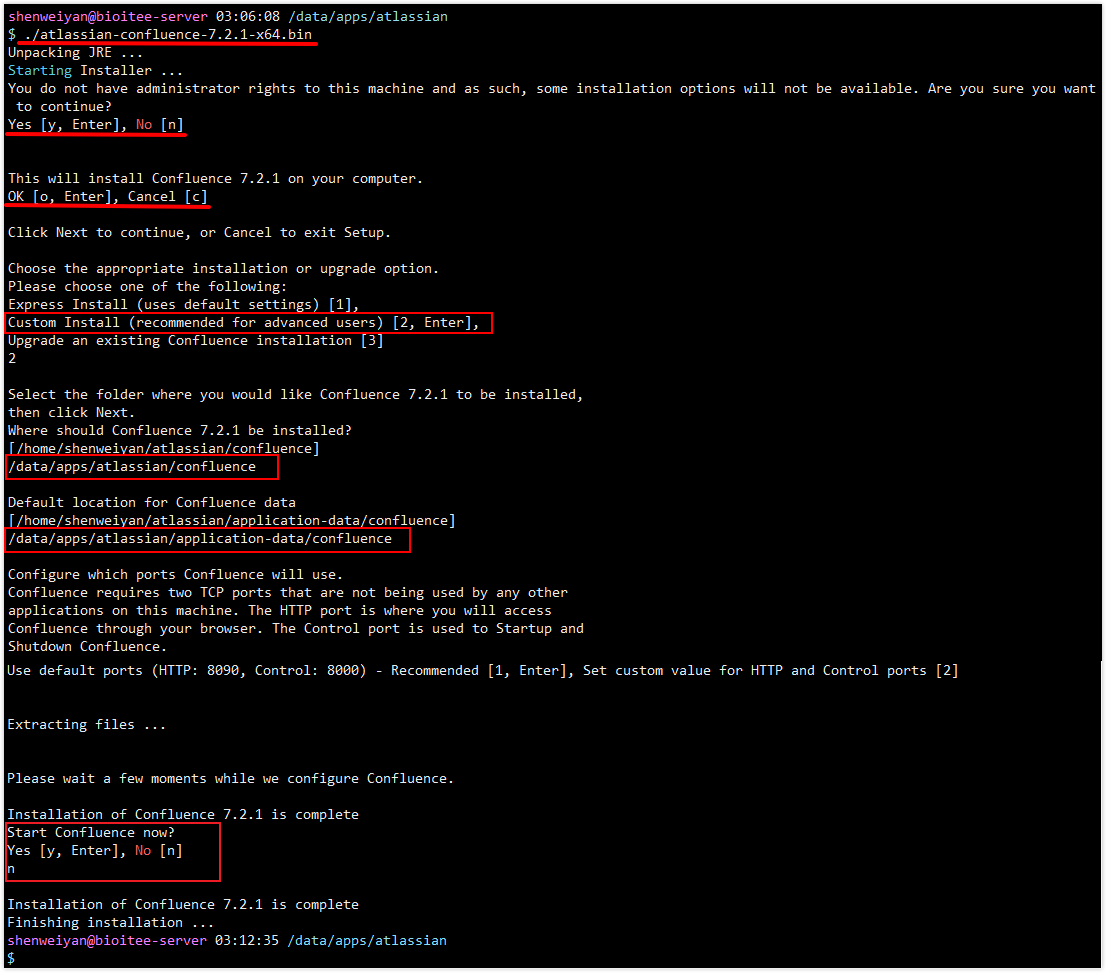
2.3 破解¶
由于 Confluence 本身是一个收费的软件,想要免费安装,可以使用 pengzhile 提供的在 GitHub 上开源了对 Atlassian 家所有产品(包括插件市场所有收费插件)的破解方法。
- Gitee: pengzhile/atlassian-agent
- GitHub: pengzhile/atlassian-agent (DMCA takedown)
- 编译好的包,提取码:
n4ug
具体做法如下。
- 将 atlassian-agent.jar 放在一个你不会随便删除的位置(你服务器上的所有 Atlassian 服务可共享同一个 atlassian-agent.jar)
tar zvxf atlassian-agent-v1.2.3.tar.gz -C /data/apps/atlassian
- 非常重要!!!需要设置环境变量 JAVA_OPTS,避免开机失效。在 atlassian-agent 的说明中提供了 3 个建议,大家可以根据自己需要去设置,这里我们选择第二种方法:把 JAVA_OPTS 环境放到服务安装所在 bin 目录下的 setenv.sh 或 setenv.bat 中。
# vim /data/apps/atlassian/confluence/bin/setenv.sh
CATALINA_OPTS="-javaagent:/data/apps/atlassian/atlassian-agent-v1.2.3/atlassian-agent.jar ${JAVA_OPTS}"
- 准备就绪后,我们就要开启 Configuration 了,找到启动脚本并启动 start-confluence.sh,启动完成后我们可以通过浏览器进行访问。
2.4 配置¶
在浏览器中打开 http://localhost:8090 或者 **http\://<你服务器的公网 IP>:8090 **,打开 Confluence 的配置页面。
2.5 授权码¶
当我们在后台服务器通过命令行执行 java -jar /atlassian-agent.jar 时应该可以看到输出的 KeyGen 参数帮助。
- 破解 Confluence 时,选择 conf 即可,具体命令如下:
# 将server ID复制(-m 邮箱 -n 用户名 -o 公司名 -s SERVER ID)
java -jar atlassian-agent.jar -p conf -m ishenweiyan@foxmail.com -n shenweiyan -o wiki-test -s B7DP-BX09-325B-DJLP
- 破解团队日程表时,选择 tc 即可,具体命令如下:
# 将server ID复制(-m 邮箱 -n 用户名 -o 公司名 -s SERVER ID)
java -jar atlassian-agent.jar -p tc -m ishenweiyan@foxmail.com -n shenweiyan -o wiki-test -s B7DP-BX09-325B-DJLP
- 破解 Confluence Questions 时,选择 questions 即可,具体命令如下:
# 将server ID复制(-m 邮箱 -n 用户名 -o 公司名 -s SERVER ID)
java -jar atlassian-agent.jar -p question -m ishenweiyan@foxmail.com -n shenweiyan -o wiki-test -s B7DP-BX09-325B-DJLP
选择 PostgreSQL 数据库,填写数据库信息,测试数据库连通性。
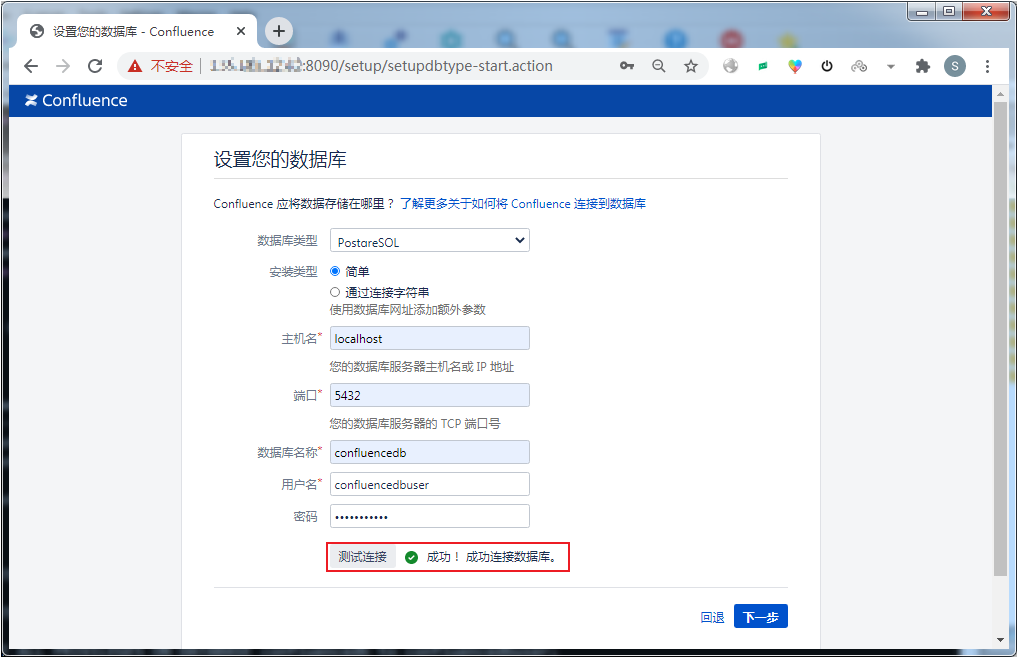
过一会你就可以看到这个页面了,安装成功了。
3. 使用与管理¶
3.1 使用¶
1. 选择站点¶
如果是全新的站点,那就选择空白站点,如果只是升级或者备份恢复,那就选择从备份还原站点。这里我们选择”示范站点”。
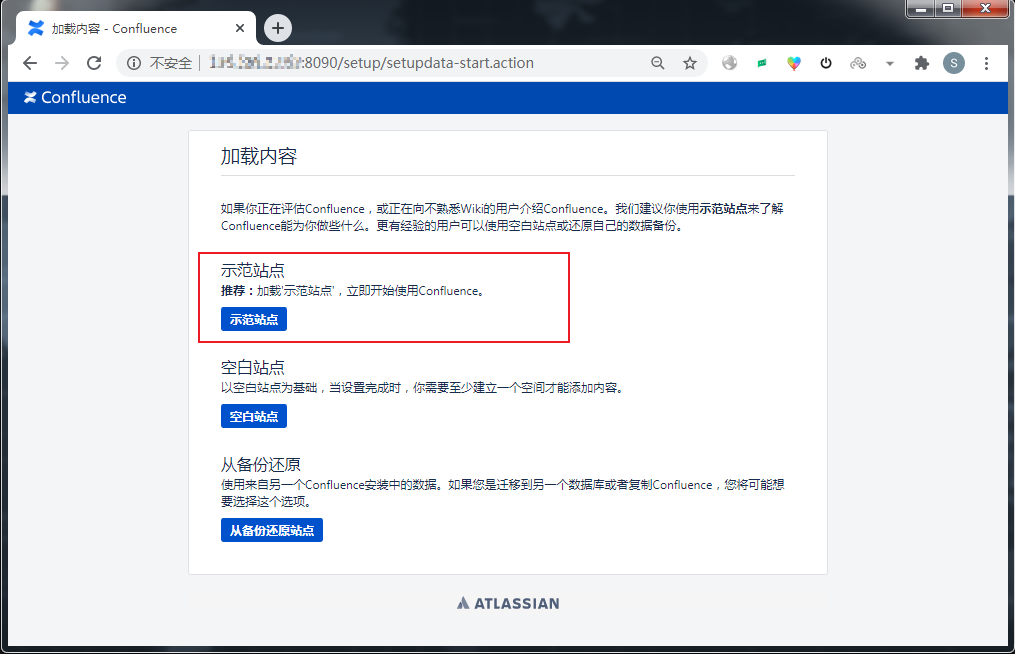
2. 配置用户管理¶
配置用户,如果有 Jira 环境的话 ,可以集成 Jira 的用户管理,也可以使用 confluence 自己的用户,那就选择“在 confluence 中管理用户和组”。
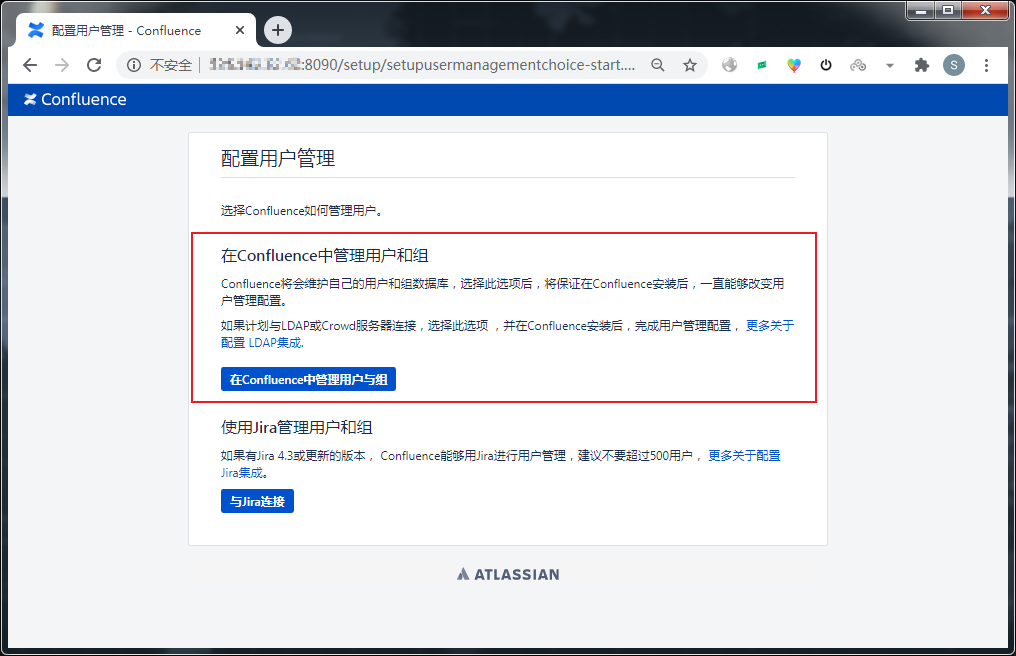
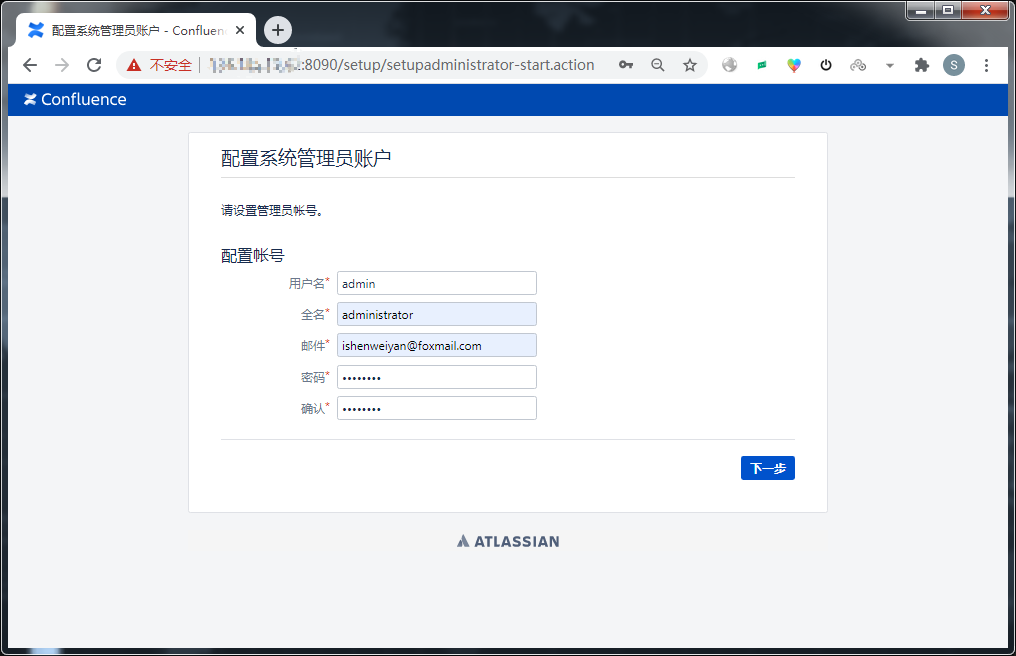
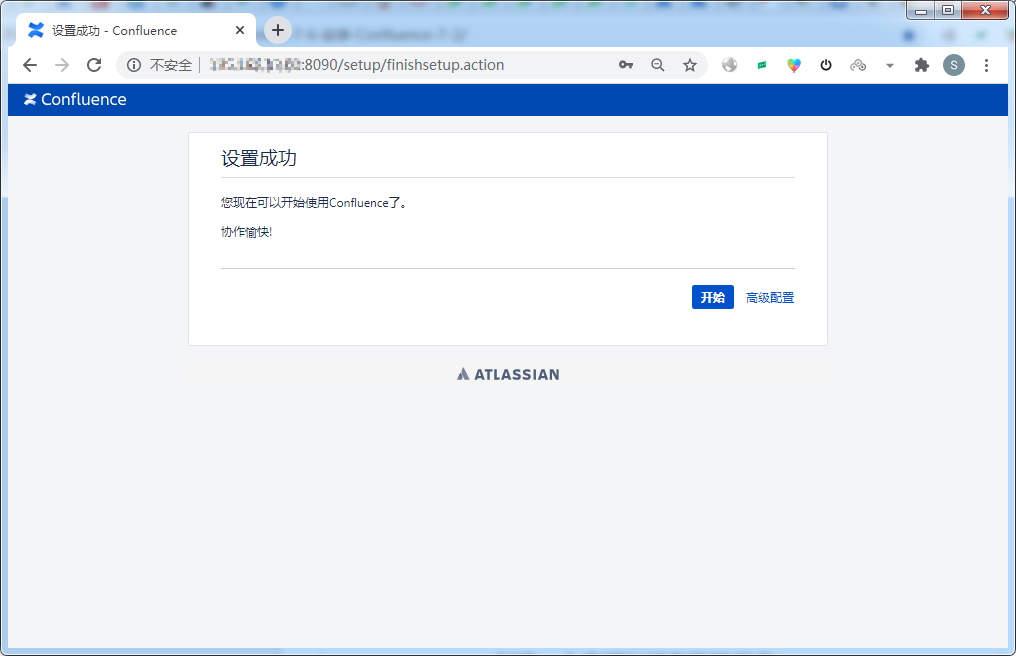
3. 创建空间¶
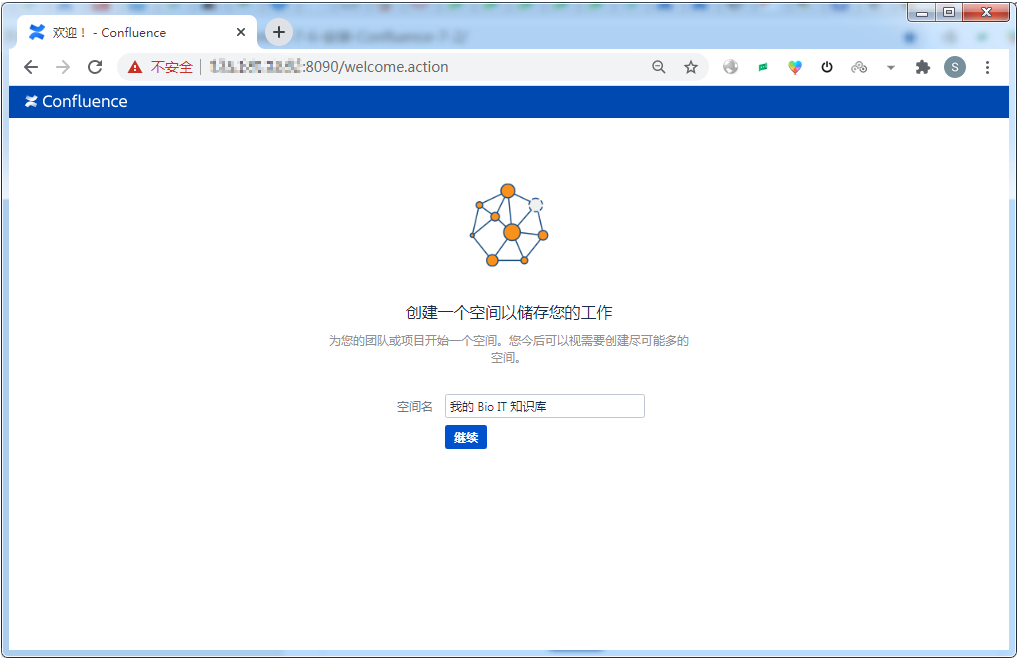 空间创建完成后,就会自动进入已经创建好的空间,接下来,enjoy!
空间创建完成后,就会自动进入已经创建好的空间,接下来,enjoy!
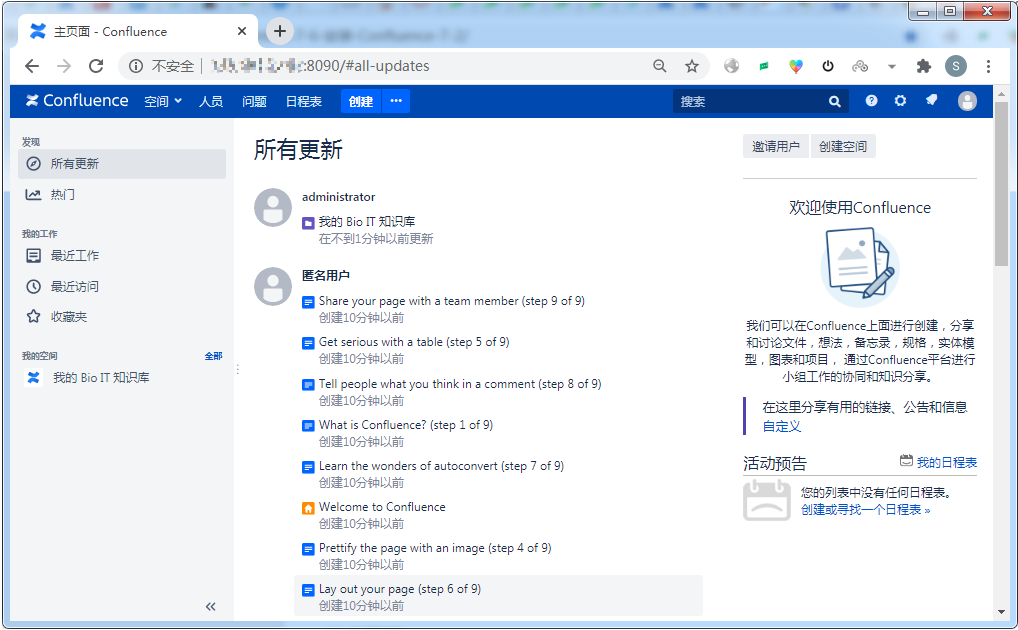
3.2 站点管理¶
点击右上角,可以进行站点管理,常用的如 “一般配置”:
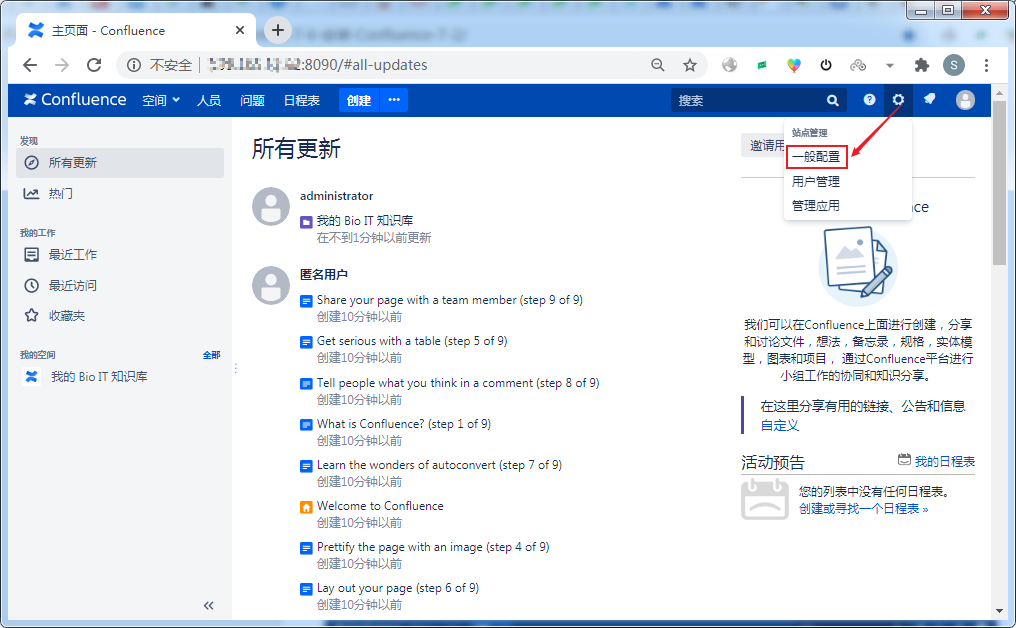 点击一般配置,授权管理,可以查看到授权情况:
点击一般配置,授权管理,可以查看到授权情况:
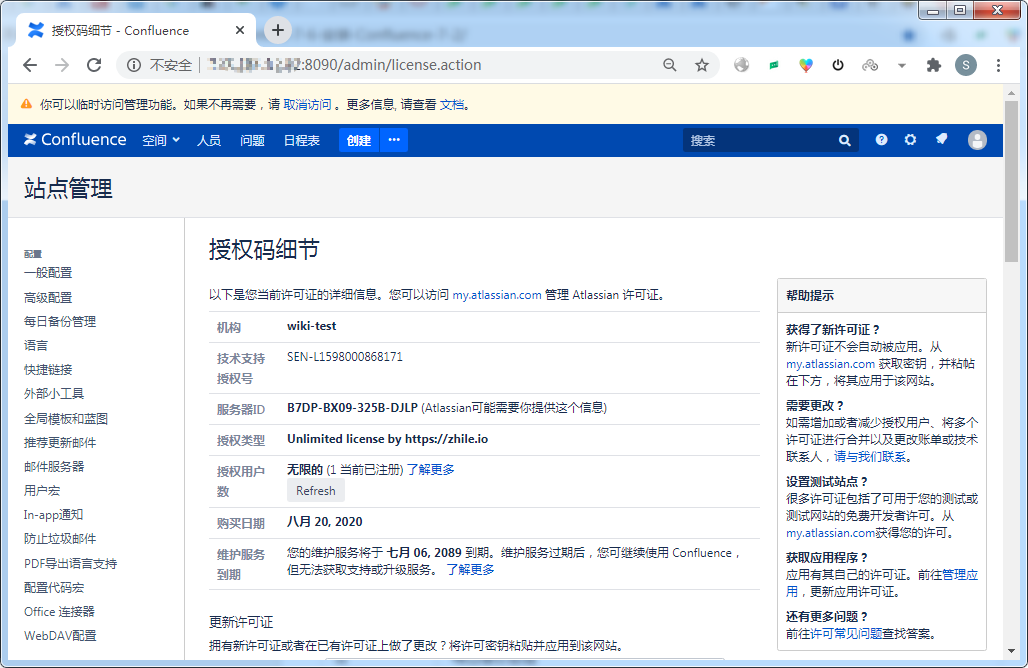 当然本文介绍的方式仅用于学习体验,有能力的还是建议支持正版!!!
当然本文介绍的方式仅用于学习体验,有能力的还是建议支持正版!!!
4. 备份恢复¶
Confluence 本身会有每日的备份管理,就是定时备份任务(“一般配置”→“每日备份管理”)。
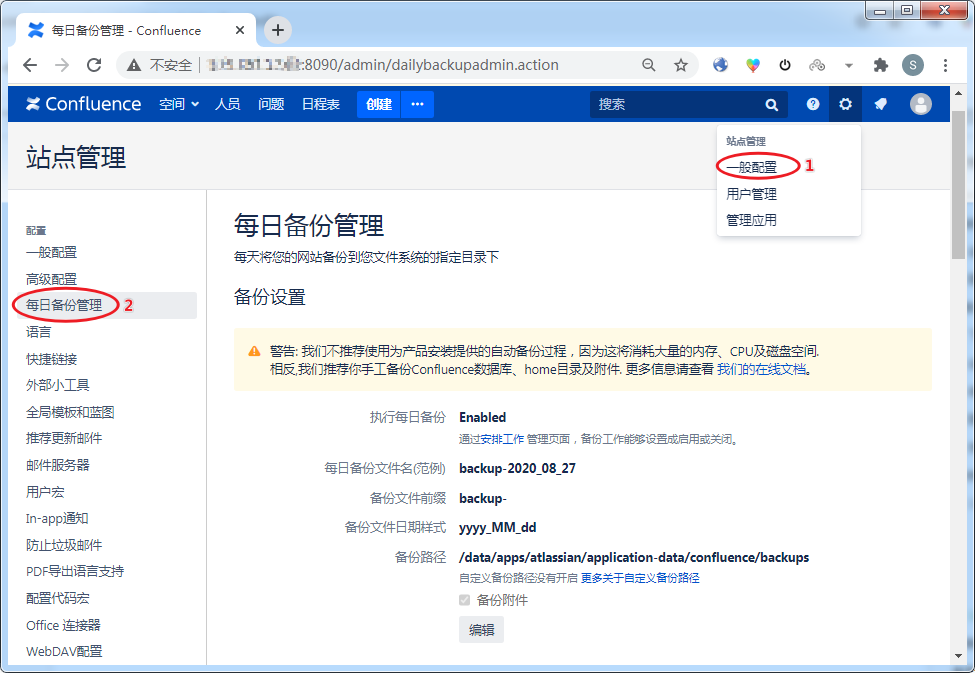 由于一些其他原因需要新建一个 Confluence 环境,然后还原的,可以点下面的**“备份与还原”**。
由于一些其他原因需要新建一个 Confluence 环境,然后还原的,可以点下面的**“备份与还原”**。
- 如果您的导出文件很小(小于 25 MB),请直接在浏览器“备份与还原”页面直接进行上传。
- 而较大的文件需要从主目录导入。需要提前将备份的文件放到 /path/to/application-data/confluence/restore 下。
具体备份与还原,可以参考 “一般配置” → **“备份与还原” **页面的详细介绍。
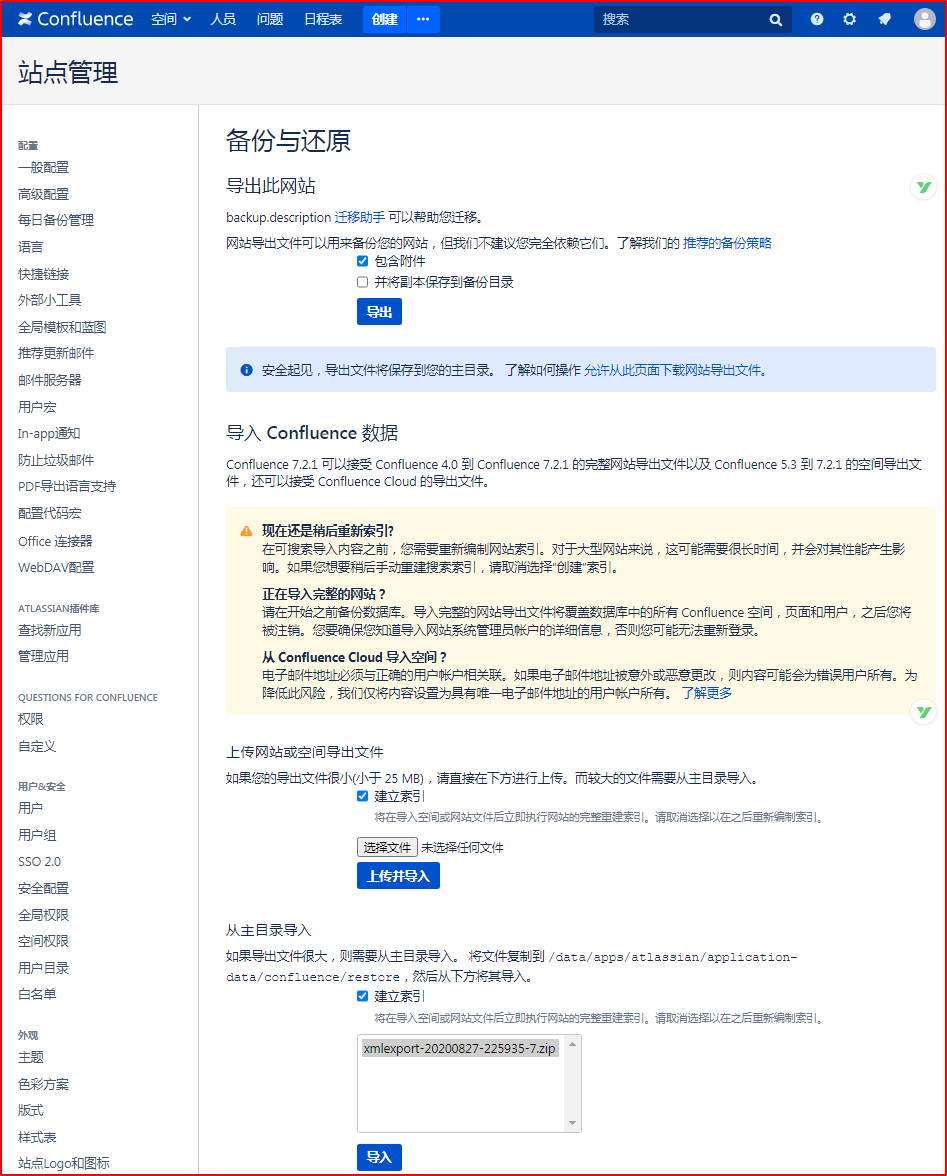
5. 参考资料¶
- 武培轩,《CentOS 7 安装 JAVA 环境(JDK 1.8)》,博客园
- 王良付,《CentOS 7.6 安装 Confluence 7.2》,良付の博客
- 胖哥叨逼叨,《Atlassian Confluence 部署-confluence 安装》,WordPress
- Agile Project Management * DIY Electronics,《How to install Confluence on Centos7 with PostgreSQL》,Comtronic Blog